Cum să scrieți probleme de matematică în calculatoare
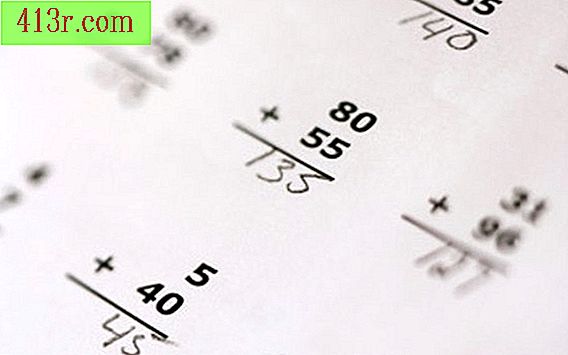
Până nu demult, majoritatea încercărilor de a crea o foaie de lucru sau un examen de matematică într-un program de procesare a textului au dus la frustrare pentru aproape toți profesorii. Instructorii au fost forțați să muncească din greu pentru a obține inserarea imaginilor de simboluri matematice, care au fost greu de localizat în documentele text fără a afecta textul sau a forța imaginile să rămână la margini. Învățătorii au descoperit de multe ori că este mult mai ușor să scrieți numerele complete, să tipăriți foi parțiale și să le completați cu mâna. Din fericire, trăsăturile intuitive ale Microsoft Word au reușit să pună capăt acestui proces lung, creând o aplicație care permite profesorilor de matematică să completeze problemele de matematică folosind o multitudine de simboluri și ecuații.
Introduceți o ecuație matematică
Deschideți un nou document Microsoft Word.
Selectați "Inserați" din meniul din partea de sus a paginii. Acesta este direct în dreapta casetei "Acasă", care ar trebui să fie selectată automat când deschideți un document nou.
Verificați dacă cursorul care clipește este localizat în locul în care doriți să plasați ecuația.
Uită-te la caseta din dreapta meniului. Faceți clic pe "Equation" și alegeți tipul de ecuație pe care doriți să o inserați.
Selectați stilul formatului preferat de la opțiunile afișate pe ecran.
Introduceți valoarea în zona evidențiată.
Faceți clic pe următoarele casete pentru a introduce celelalte valori ale ecuației.
Faceți clic pe pagină, departe de ecuație, când ați terminat pentru a reveni la funcția de text obișnuită.
Selectați ecuația pentru a modifica valorile, a le muta sau a le șterge făcând clic pe ea, astfel încât să fie evidențiată cu o culoare albastră.
Introduceți un simbol matematic
Deschideți un document Microsoft Word.
Selectați "Inserați" din meniul din partea de sus a paginii. Acesta este direct în dreapta casetei "Acasă", care ar trebui să fie selectată automat când deschideți un document nou.
Verificați și asigurați-vă că cursorul este poziționat peste locul în care doriți să apară simbolul.
Uită-te la meniul din dreapta. Faceți clic pe "Simboluri". Derulați cu cursorul și selectați "Mai multe simboluri".
Derulați prin simbolurile de pe ecranul pop-up și faceți clic pe simbolul dorit. Când este evidențiată cu culoarea albastru închis, dați clic pe "Inserați".
Verificați și asigurați-vă că aveți simbolul dorit și în locația corectă și apăsați "Close" în fereastra pop-up.
consiliu
Dacă doriți să introduceți mai multe simboluri pe pagină, puteți lăsa fereastra pop-up deschisă, dar fereastra va rămâne în prim-plan, astfel încât vederea dvs. va fi obstrucționată.







